Im Folgenden wollen wir die für uns wichtigsten HTML-Elemente etwas genauer anschauen:
Überschriften
Diese markieren eine Überschrift. Insgesamt gibt es 6 heading-Element um Kapitel, Unterkapitel, Unterunterkapitel, usw. zu kennzeichnen.
Beispiel
<h1>Eine Überschrift</h1>
Eine Überschrift
- Name
- heading
- Tag
<h1>(<h2>,<h3>,<h4>,<h5>und<h6>)- Typ
- block
Absätze
Beispiel
<p>Dieser Text wird in einem Absatz dargestellt</p>
<p>Hier beginnt ein weiterer Absatz. Normalerweise werden Absätze durch eine Leerzeile getrennt.</p>
2
Dieser Text wird in einem Absatz dargestellt
Hier beginnt ein weiterer Absatz. Normalerweise werden Absätze durch eine Leerzeile getrennt.
- Name
- paragraph
- Tag
<p>- Typ
- block
Hyperlinks
Mit dem anchor-Element kann ein Inhalt (Text oder ein Bild) mit einem Hyperlink versehen werden. Klickt man den Inhalt an, so wird die entsprechende URL geöffnet.
- Name
- anchor
- Tag
<a>- Typ
- inline
- Attribute
href– URL welche bei Klick geöffnet werden soll.
Bild
Um ein Bild auf einer Webseite anzuzeigen, fügen wir ein img-Element ein. Dieses dient als Platzhalter für das Bild. Das Bild wird dann vom Browser in einem weiteren Request von der als Attribut angegebenen URL geladen.
Beispiel
<img src="moonlight.jpg" alt="Moonlight (2016)">
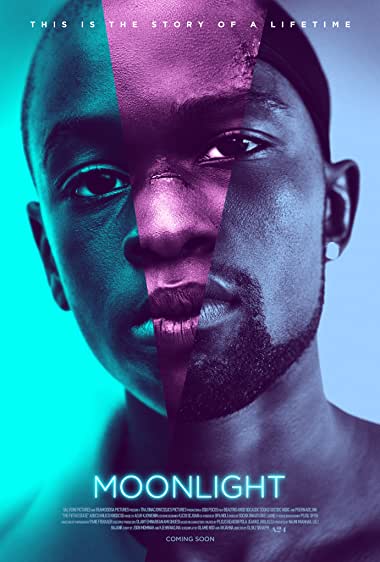
- Name
- image
- Tag
<img>- Typ
- inline-block
- Attribute
src– URL von welcher das Bild geladen werden sollalt– Alternativer Text für Browser welche keine Bilder darstellen können
Text hervorheben
Die zwei wichtigsten Tags einzelne Buchstaben oder Wörter im Text hervorzuheben sind diese fett oder kursiv darzustellen
Beispiel
<p>Ich bin <strong>fett</strong> und ich <em>kursiv</em></p>
Ich bin fett und ich kursiv
- Name
- strong/emphasize
- Tag
<strong>/<em>- Typ
- inline
Block-Bereiche
Mit dem div-Tag kann ein Bereich (division) erstellt werden. So lassen sich beliebige Element zusammenfassen. Das div-Tag wird vor allem verwendet um Elemente zu gestalten und zu positionieren (mehr dazu im Kapitel «CSS»).
HTML5 bringt semantische Varianten des div-Elements. Deren Namen sprechen für sich: article, section, header, footer, nav und aside. Wenn man nur ein Element des Typs einsetzt, kann man sich das class-Attribut sparen:
Beispiel: Blockbereiche
<header>
<h1>Spaghetti</h1>
</header>
<div>
<p>Man bringe einen Grossen Topf Wasser zum Kochen, nehme Salz und koche die Spaghetti «al dente».</p>
</div>
<footer>
<p><small>© 2022 by fts</small></p>
</footer>
2
3
4
5
6
7
8
9
Spaghetti
Man bringe einen Grossen Topf Wasser zum Kochen, nehme Salz und koche die Spaghetti «al dente».
header, div und footer sind zur Veranschaulichung farblich hervorgehoben
- Name
- division (article, section, header, footer, nav, aside)
- Tag
<div>(article,section,header,footer,navundaside)- Typ
- block
Liste
Um eine Aufzählung zu machen kann man entweder eine nicht-geordnete Liste (Aufzählungspunkte) oder eine geordnete Liste (Zahlen) einfügen. Beide Listen beinhalten für jedes Listen-Element ein li-Tag. Im Listen-Element drin können Text, Links, Bilder und weitere Elemente vorkommen.
Beispiel
<ol>
<li>Arbeiten</li>
<li>Essen</li>
<li>Schlafen</li>
</ol>
2
3
4
5
- Arbeiten
- Essen
- Schlafen
Beispiel
<ul>
<li>Schlafen</li>
<li>Essen</li>
<li>Arbeiten</li>
</ul>
2
3
4
5
6
- Schlafen
- Essen
- Arbeiten
- Name
- unordered-list/ordered-list/list-item
- Tag
<ul>/<ol>mit einem oder mehreren<li>- Typ
- block
Formulare
Formulare werden verwendet um Benutzereingaben an den Server zu senden. Ein Formular hat verschiedene Felder – das können Textfelder oder auch Check- und Auswahlboxen sein. Wir schauen hier nur das Textfeld an, das wir als Eingabe für den Suchbegriff brauchen.
Beispiel
<form action="suche.html" method="get">
<label>Suche:
<input type="text" name="q" />
</label>
<button>go</button>
</form>
2
3
4
5
6
Die Formular-Daten werden bei der im Beispiel verwendeten Methode GET als sogenannte Query-String-Parameter an die mit dem Attribut action festgelegte URL gehängt. Dabei wird als Name des Paramaters das name-Attribut des input-Elemnets genommen und… Drückt man also im oberen Beispiel den Button go, dann wird die folgende Seite aufgerufen:
suche.html?q=Curry
Alles was nach dem ? kommt ist der sogenannte Querystring.
Die aufgerufene Seite kann dann die Benutzereingabe für die Suche aus dem Querystring rauslesen:
- Name
- Form
- Tag
<form>- Typ
- block
- Attribute
action– URL die aufgerufen werden sollmethod– Art der Datenübermittlung (GETfür Query-String)- Unterelemente
<label>– Beschriftung des Formular-Elementes<input>– Eingabe-Feld- Name
- Label
- Tag
<label>- Typ
- inline
- Name
- Input
- Tag
<input>- Typ
- inline
- Attribute
type– Art der Eingabe, z.B.textname– Name für die Datenübermittlungc